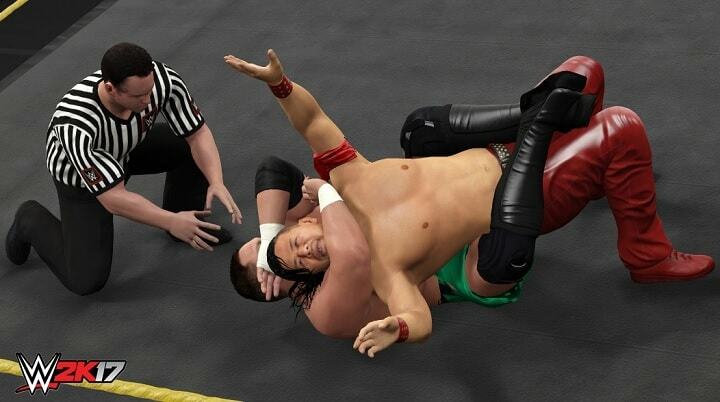- Bazı Windows 10 kullanıcıları, CompatTelRunner.exe dosyasının yüksek CPU kullanımına neden olduğunu bildirdi.
- Görev Zamanlayıcı, bazı gereksiz görevleri devre dışı bırakmak için çok yardımcı olabilir.
- Bu dosyadan kurtulduğunuzdan emin olmak için kayıt defterinde bazı değişiklikler yapmanız gerekir.
- Ayrıca, belirli bir komut, eksik veya bozuk dosyaları değiştirerek sistem dosyası sorunlarını düzeltmenize yardımcı olur.

Bu yazılım, sürücülerinizi çalışır durumda tutar, böylece sizi yaygın bilgisayar hatalarından ve donanım arızalarından korur. Tüm sürücülerinizi şimdi 3 kolay adımda kontrol edin:
- DriverFix'i indirin (doğrulanmış indirme dosyası).
- Tıklayın Taramayı Başlat tüm sorunlu sürücüleri bulmak için.
- Tıklayın Sürücüleri güncelle yeni sürümleri almak ve sistem arızalarını önlemek için.
- DriverFix tarafından indirildi 0 okuyucular bu ay
Windows kullanıcıları bazen bilgisayarlarında bazı garip dosyalar fark edebilir. Genellikle, bu dosyalar bilgisayarınızı olumsuz yönde etkileyene kadar algılanmaz.
Yüksek CPU kullanımı genellikle en yaygın anlatı işaretleridir. Bu yazımızda CompatTelRunner.exe dosyasından bahsedeceğiz.
Bu dosyanın ne olduğunu ve bilgisayarınızı nasıl etkilediğini anlatacağız, bu yüzden okumaya devam etmekten çekinmeyin.
CompatTelRunner.exe nedir?
CompatTelRunner.exe dosyası, Microsoft Uyumluluk Telemetrisi dosyasıdır. C: WindowsSistem32 Klasör.
Microsoft, Windows cihazlarını güvende tutmak ve hizmetlerinin kalitesini artırmak için sistem verilerini toplamak için Telemetri'yi kullanır.
CompatTelRunner.exe dosyası ayrıca sisteminizi en son işletim sistemi sürümüne yükseltin ve en son güncellemeleri yükleyin.
Birçok kullanıcı aksini söylese de, bu Windows sistem dosyası görünmez ve teknik güvenlik derecesi %0 tehlikelidir.
Windows 8'imi Windows 10'a yükselttim ve sabit sürücü tamamen "compattelrunner.exe" tarafından talep edildi. […]
Dizüstü bilgisayarımı başlattıktan sonra compattelrunner.exe 20 dakikadan fazla bir süredir sabit diskimi talep ediyor. Windows 10'da compattelrunner'ı durdurmak/devre dışı bırakmak için gerçek bir çözüm var mı?
CompatTelRunner.exe sorunları
Gerçekten de, CompatTelRunner.exe dosyası, yüksek CPU kullanımına neden olduğu için Windows 7 ve Windows 10 kullanıcıları arasında kötü bir üne sahiptir.
Sonuç olarak, bilgisayarınız gerçekten yavaşlar ve bu sorunu çözmenin tek yolu dosyayı kaldırmaktır.
İkincisi, kullanıcılar bilgisayarlarına istenmeyen yazılımlar yüklediği için Microsoft'a da kızgın.
Birçok oyuncu, CompatTelRunner.exe'nin daha önce birkaç kez kaldırılmasına rağmen bilgisayarlarına yeniden yüklenen kötü amaçlı yazılım benzeri davranışından şikayet ediyor.
Microsoft güncellemeleri, güncelleme ayarlarım söylediği halde benim yetkim olmadan bilgisayarıma compattelrunner.exe adlı bir program yüklüyor Önemli güncellemeleri indirin, ancak bunları yükleyip yüklememeyi seçmeme izin verin. Compattelrunner.exe meşru veya faydalı bir amaca hizmet etmez ve ciddi performans sorunlarına neden olur (yavaş çalışan veya donan uygulamalar).
Artık CompatTelRunner.exe'nin rolünün ne olduğunu bildiğimize göre, ondan nasıl kurtulabileceğimize bakalım.
CompatTelRunner.exe nasıl devre dışı bırakılır?
1. Görev Zamanlayıcı'dan devre dışı bırakın
- Başlat Görev Zamanlayıcısı.
- git
Görev Zamanlayıcı Kitaplığı > Microsoft > Windows > Uygulama Deneyimi.
- Bu klasördeki üç görevi de devre dışı bırakın.
- git
Zamanlayıcı Kitaplığı > Microsoft > Windows > Müşteri Deneyimini Geliştirme Programı'na sorun. - Bu klasördeki üç görevi de devre dışı bırakın.
Windows'un tüm sürümleri için, yukarıda açıklandığı gibi Görev Zamanlayıcı'dan kaldırarak başlayın. Görev Zamanlayıcı PC'nizde çalışmıyorsa, kolay makalemizi okumalısınız. çözüm rehberi.
2. Kayıt Defterini İnceleyin
- Kayıt Defteri Düzenleyicisini Başlat (regedit.exe) Yönetici olarak.
- Git.
-
HKEY_LOCAL_MACHINESOFTWAREMicrosoftWindows NTCurrentVersionAppCompatFlagsTelemetryController
-
- Girişi şuradan yeniden adlandırın: TelemetriDenetleyici için TelemetriDenetleyiciX.
- PC'nizi yeniden başlatın.
Ardından Windows 10 için CompatTelRunner.exe dosyasını kayıt defterinden öldürmeniz gerekir. Kayıt Defteri Düzenleyicisi açılmazsa, bunu kontrol edin detaylı makale nasıl düzeltileceğini görmek için.
3. SFC'yi çalıştırın
- Başlatmak Komut İstemi (Yönetici) yönetici olarak.
- Giriş sfc /scannowve vur Giriş.

- Onarım işlemi tamamlanana kadar bekleyin (bu biraz zaman alabilir).
Bu komut, eksik veya bozuk dosyaları değiştirerek sistem dosyası sorunlarını düzeltmenize yardımcı olur. Taramayı başlatmak için yukarıdaki adımları izleyin.
4. PC'nizi temiz önyükleme yapın
- Başlat > yazın'a gidin msconfig > basın Giriş.
- git Sistem yapılandırmasıöğesine tıklayın ve Hizmetler sekme.
- kontrol edin Bütün Microsoft Servisleri'ni gizle onay kutusunu işaretleyin ve tıklayın Hepsini etkisiz hale getir.

- şuraya git Başlamak sekmesini açın ve Görev Yöneticisi.
- Her bir başlangıç öğesini seçin ve devre dışı bırak.

- Görev Yöneticisi'ni kapatın ve bilgisayarınızı yeniden başlatın.
Aygıtınızı temiz önyükleme, yazılım uyumluluğu sorunlarından kaçınmak için yalnızca minimum bir sürücü ve program kümesi kullanarak makinenizi başlatmanıza olanak tanır.
Ancak, sorun şu ki, Windows makinenize her yeni güncelleme yüklediğinde bunu yapmanız gerekecek.
Yukarıdaki işlemleri uyguladınız mı? Aşağıdaki yorum alanını kullanarak bunlardan herhangi birinin sizin için çalışıp çalışmadığını bize bildirin.
Sıkça Sorulan Sorular
CompatTelRunner.exe dosyası, C: WindowsSystem32 klasöründe bulunan bir Microsoft Uyumluluk Telemetri dosyasıdır.
Microsoft, Windows cihazlarını güvende tutmak ve hizmetlerinin kalitesini artırmak için sistem verilerini toplamak için Telemetri'yi kullanır.
Microsoft Uyumluluğu hakkında konuştuğumuzdan beri telemetri işlem, %100 güvenli olarak kabul edilir. Bu, kötü amaçlı yazılım benzeri bir davranışın da dahil olduğunu değiştirmez.
Ne yazık ki, CompatTelRunner.exe'nin kendi kendine yeniden yüklendiği zamanlar vardır.
Evet, CompatTelRunner.exe dosyasını Görev Zamanlayıcı veya bu bölümde açıklandığı gibi güvenilir bir üçüncü taraf aracı kullanarak devre dışı bırakabilirsiniz. özel rehber.
CompatTelRunner.exe dosyasının yüksek CPU kullanımına neden olduğu biliniyor, bu nedenle Telemetri'yi devre dışı bırakmak akıllıca bir seçim olabilir.